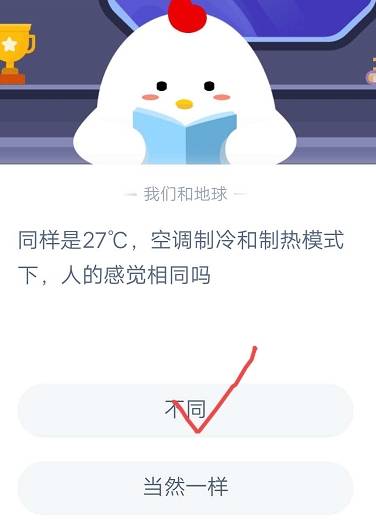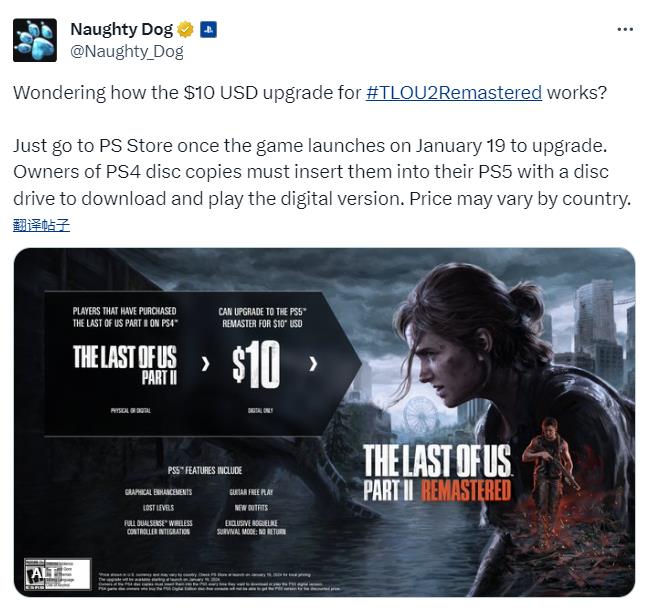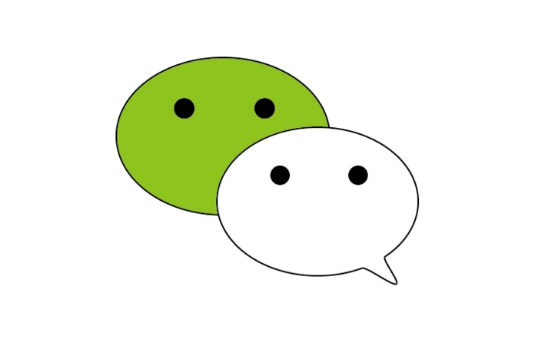在WPS文字处理软件中,我们不仅可以编辑和排版各类文档,还能通过一些特殊设置,为文档增添独特的视觉效果,其中,将文字设置为竖排就是一种常见的排版技巧,尤其适合用于标题设计,让标题在视觉上更加醒目和新颖。下面为大家介绍在WPS中设置竖排文字的方法,帮助您轻松打造独特的标题效果。

WPS设置竖排文字方法分享
1、打开WPS2019,选中文字所在的单元格,单击鼠标右键,选择“设置单元格格式”。

2、在“单元格格式”对话框“对齐”标签页中,勾选上“文字竖排”,单击“确定”按钮。

3、WPS表格中竖排文字设置完成。

以上内容就是WPS设置竖排文字的完整方法。快快收藏搜奇1库手机教程频道,获取更多热门软件资讯吧!更多好用的教程记得关注我们iefans中文浏览器网站!